
Angular CLI
- 간단한 명령어를 사용하여 Angular 프로젝트 스캐폴딩(scaffolding)을 생성, 실행, 빌드할 수 있으며 Angular의 다양한 구성 요소를 선별적으로 추가할 수 있는 커맨드-라인 인터페이스(command line interface)
- 개발용 서버를 내장하고 있어서 간단히 프로젝트를 실행시켜서 동작을 확인할 수 있다.
Angular CLI가 지원하는 기능
- Angular 프로젝트 생성
- Angular 프로젝트에 컴포넌트, 디렉티브, 파이프, 서비스, 클래스, 인터페이스 등의 구성 요소 추가
- LiveReload를 지원하는 내장 개발 서버를 사용한 Angular 프로젝트 실행
- Unit/E2E(end-to-end) 테스트 환경 지원
- 배포를 위한 Angular 프로젝트 패키징
Angular CLI 설치
- Angular CLI 는 Node 및 npm 을 사용하여 JavaScript 도구를 설치하고 실행하기 때문에 Node.js 설치가 필요하다.
- Angular CLI 설치
npm install -g @angular/cli- ng help 명령어를 사용하면 Angular CLI 사용법을 참조할 수 있다.
ng help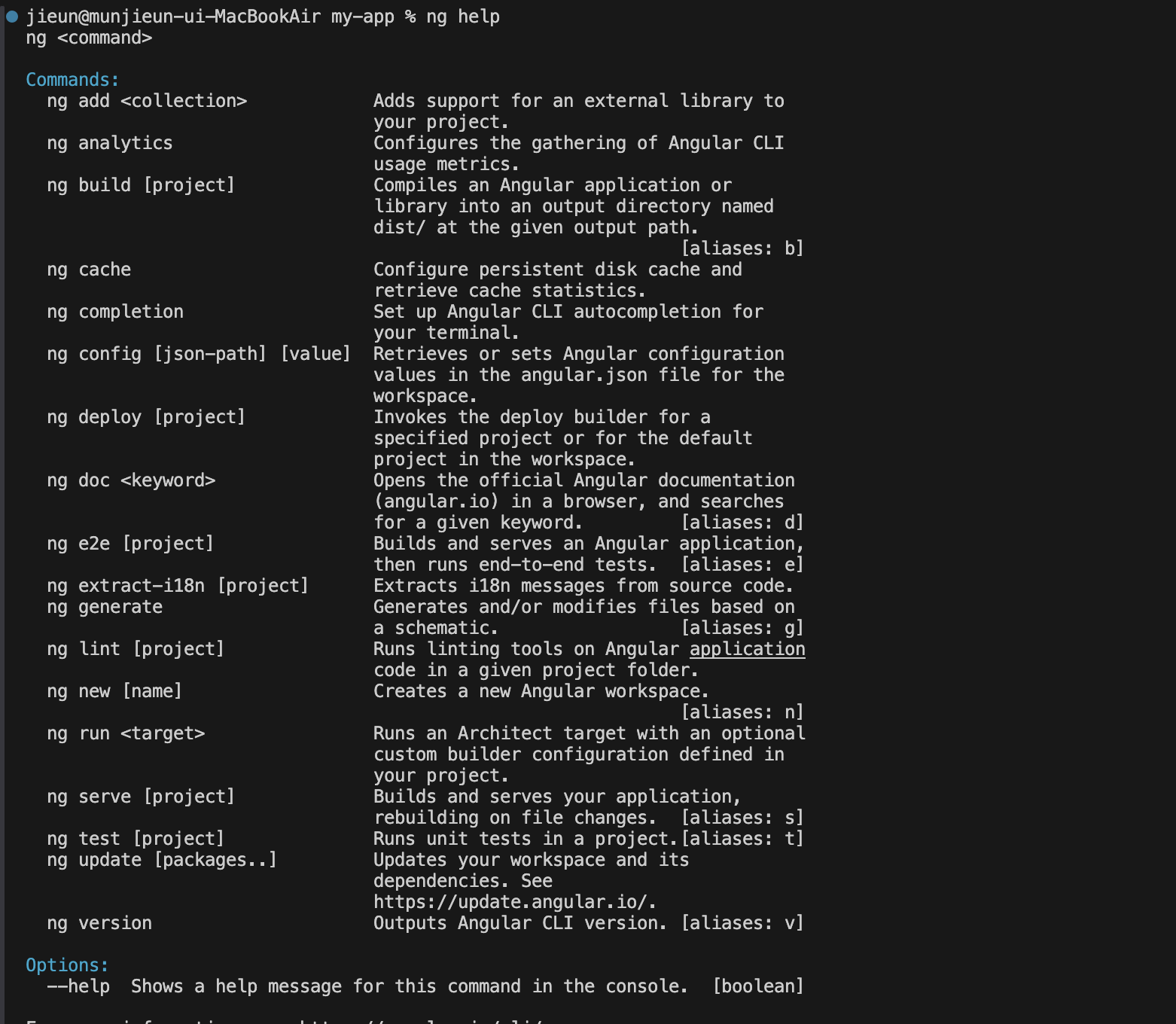
프로젝트 생성 및 실행
ng newCLI 를 통해 Angular 프로젝트를 생성할 수 있다.
ng new <project-name>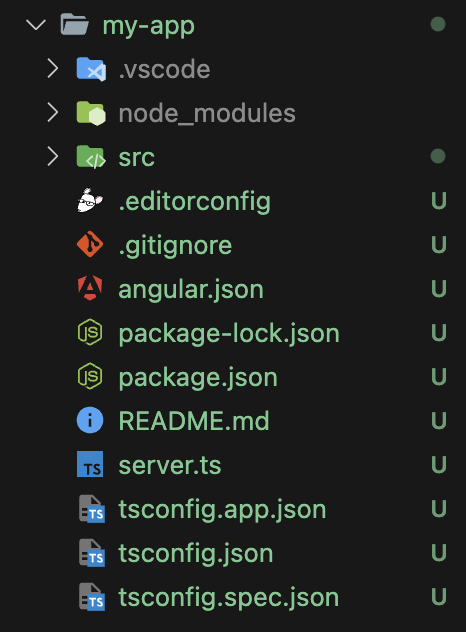
- 프로젝트 루트 위치에서
ng serve명령어를 통해 프로젝트를 실행할 수 있다.ng serve명령은 서버를 시작하고, 파일을 감시할 뿐만 아니라 해당 파일을 변경할 때 앱을 다시 빌드하고 브라우저를 다시 로드한다.--open옵션은 앱을 빌드하며 브라우저를 자동으로 실행해준다.
cd <project-name>
ng serve --open- 브라우저 주소창에
http://localhost:4200/을 입력하여 Angular 개발용 서버에 접속할 수 있다.
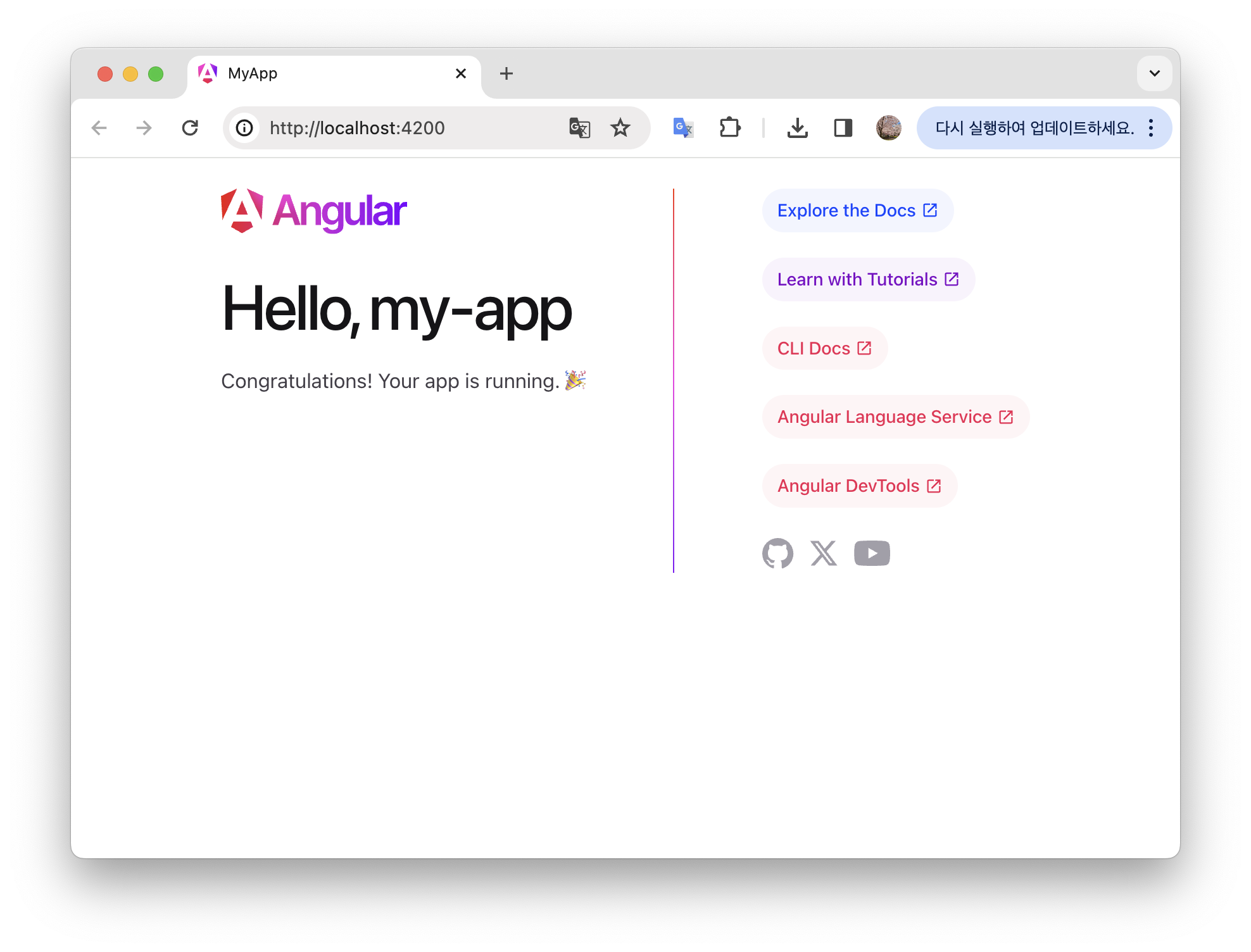
프로젝트 구성요소 생성하기
- 프로젝트에 새로운 구성요소를 생성하기 위해서는
ng generate명령어를 사용한다.ng generate명령어는 축약형ng g와 동일하게 동작한다.
| 생성 대상 구성요소 | 명령어 | 축약형 |
|---|---|---|
| 컴포넌트 | ng generate component component-name | ng g c component-name |
| 디렉티브 | ng generate directive directive-name | ng g d directive-name |
| 파이프 | ng generate pipe pipe-name | ng g p pipe-name |
| 서비스 | ng generate service service-name | ng g s service-name |
| 모듈 | ng generate module module-name | ng g m module-name |
| 가드 | ng generate guard guard-name | ng g g guard-name |
| 클래스 | ng generate class class-name | ng g cl class-name |
| 인터페이스 | ng generate interface interface-name | ng g i interface-name |
| Enum | ng generate enum enum-name | ng g e enum-name |
컴포넌트 생성
ng generate component home 명령어를 실행하면 Angular CLI는 아래와 같이 동작한다.
src/app폴더에home폴더를 생성한다.- 컴포넌트는 URL 경로의 단위(화면 단위)가 될 수 있기 때문에 폴더로 구분된다.
src/app/home폴더에 4개의 파일을 생성한다.home.component.html컴포넌트 템플릿을 위한 HTML 파일home.component.css컴포넌트 템플릿의 스타일링을 위한 CSS 파일home.component.ts컴포넌트 클래스 파일home.component.spec.ts컴포넌트 유닛 테스트를 위한 스펙 파일
--type옵션을 사용하면 component를 page 타입으로 만들 수도 있다.- 프로젝트 진행시 page 와 component를 구분하기 위함이며, 파일 이름 구조만 다를 뿐 생성되는 파일은 같다.
ng generate component home --type=page
- 생성된 컴포넌트 클래스 파일
src/app/home/home.component.ts을 살펴보자.- 명령어에 지정한 컴포넌트 이름을 파스칼 표기법(PascalCase)으로 자동 변경하여 생성된다.
import { Component } from '@angular/core';
@Component({
selector: 'app-home',
standalone: true,
imports: [],
templateUrl: './home.component.html',
styleUrl: './home.component.scss'
})
export class HomeComponent {
}- 메타데이터 객체의
selector프로퍼티에 ‘app-home’이 설정되어 있다.selector프로퍼티는 컴포넌트를 마크업으로 표현할 때 사용하는 이름이다.- 예를 들어 루트 컴포넌트인
src/app/app.component.ts에서home컴포넌트를 사용하려면 아래와 같이 작성하면 된다.
<!-- src/app/app.component.html -->
<app-home></app-home>selector프로퍼티의 기본 접두사는 app 이며angular.json에서 확인할 수 있다.
{
"$schema": "./node_modules/@angular/cli/lib/config/schema.json",
"version": 1,
"newProjectRoot": "projects",
"projects": {
"my-app": {
"root": "",
"sourceRoot": "src",
"projectType": "application",
"prefix": "app", // 기본 접두사
...
}angular.json의 prefix 프로퍼티값을 수정하면 이후 생성되는 컴포넌트의 셀렉터 접두사는 수정된 값으로 변경된다.- 만약 프로젝트 생성 단계에서부터 컴포넌트의 기본 셀렉터 접두사를 변경하고 싶다면
ng new명령어로 프로젝트를 생성할 때--prefix옵션을 추가한다.
- 만약 프로젝트 생성 단계에서부터 컴포넌트의 기본 셀렉터 접두사를 변경하고 싶다면
ng new my-app --prefix <prefix-name>Tailwind CSS 설치하기
- Tailwind CSS 설치
npm install -D tailwindcss postcss autoprefixer
npx tailwindcss init- config 파일 수정
tailwind.config.js
/** @type {import('tailwindcss').Config} */
module.exports = {
content: ["./src/**/*.{html,ts}"],
theme: {
extend: {},
},
plugins: [],
};- style 파일에
@tailwind지시문 추가
./src/styles.css
@tailwind base;
@tailwind components;
@tailwind utilities;- 적용 확인
<h1 class="text-3xl font-bold underline">Hello world!</h1>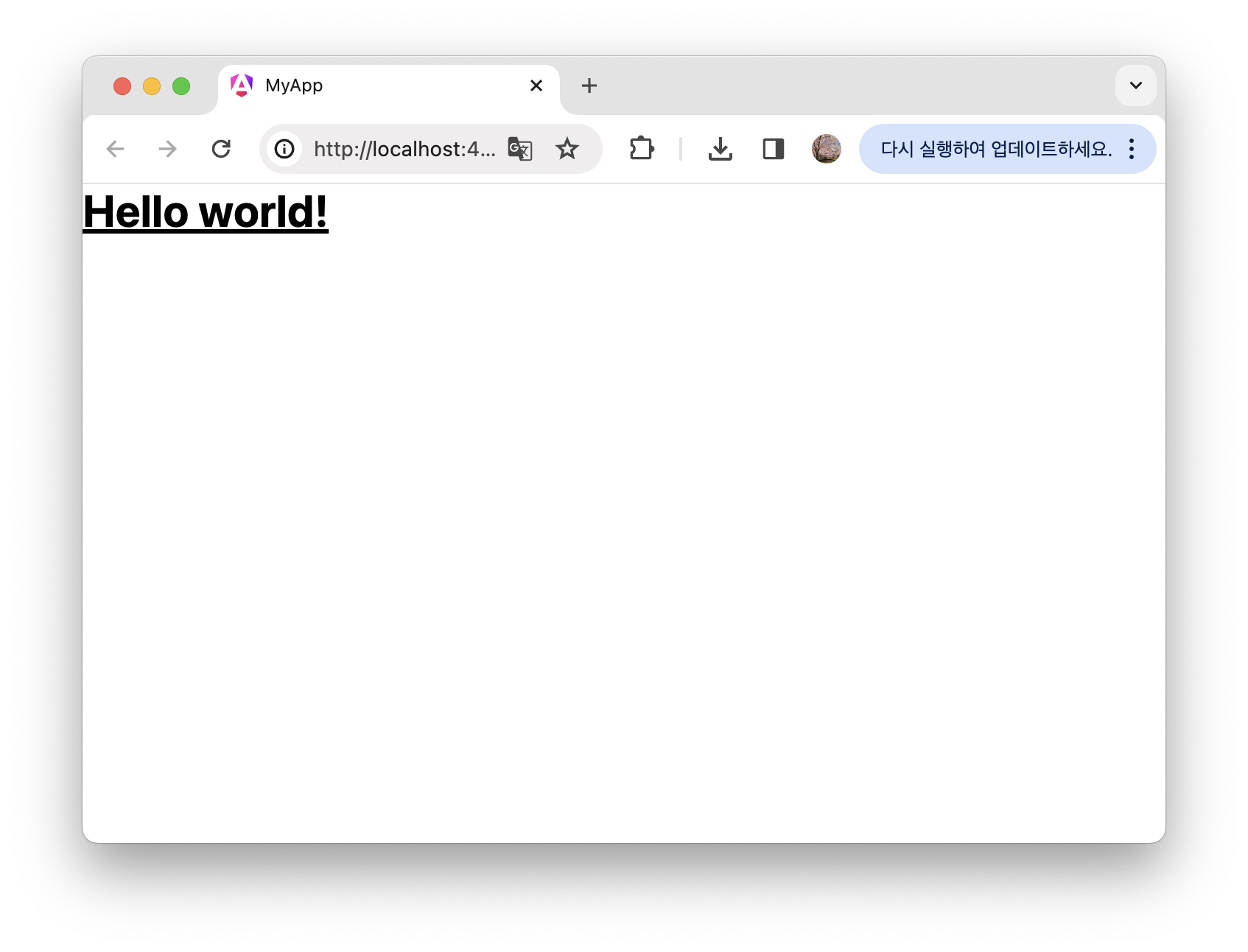
References
